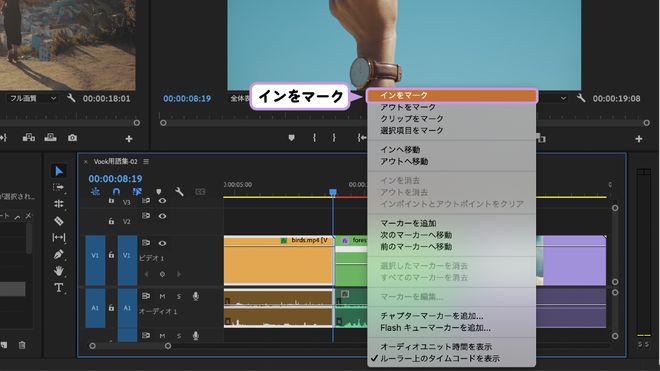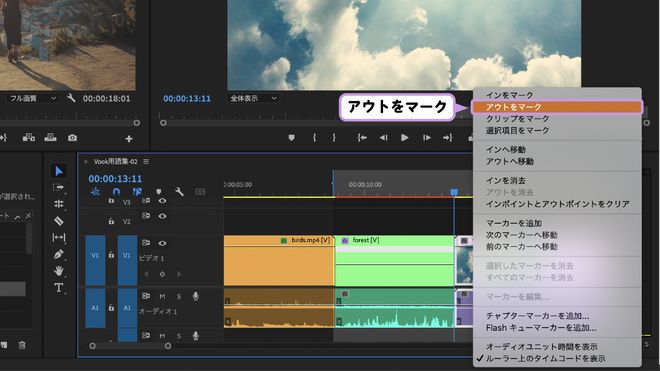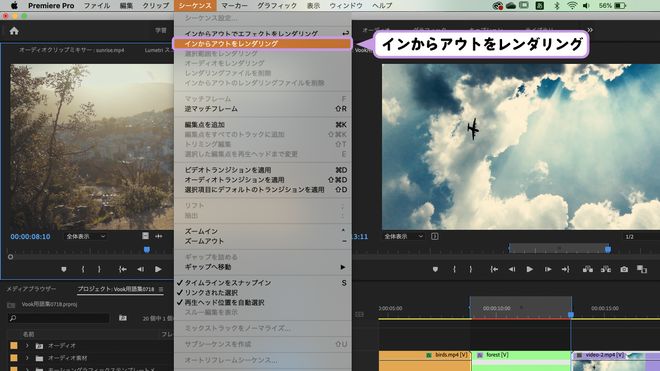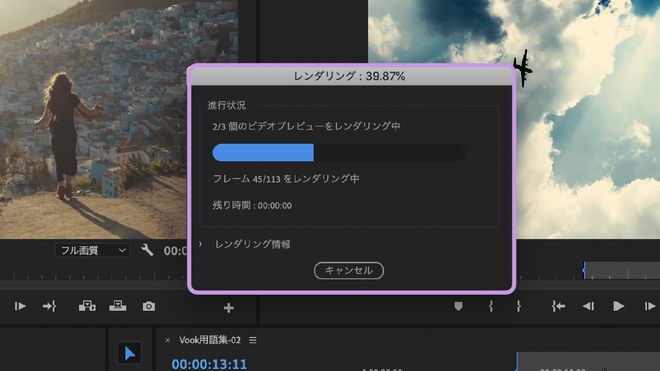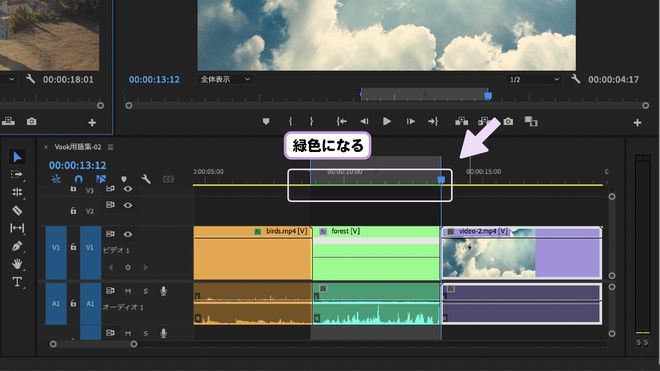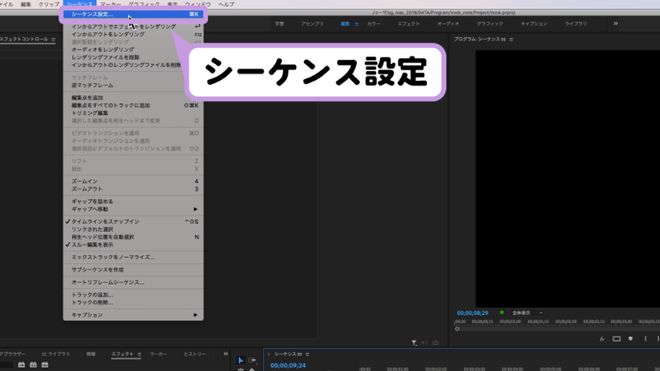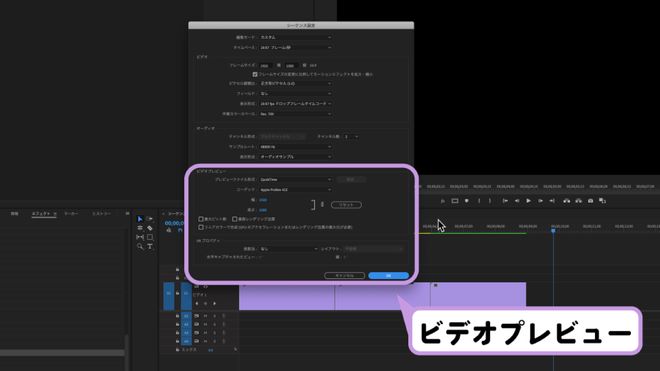自動で用語集へのリンクがつくため、
リンク元の意味と違っていたらごめんなさい!
レンダリング
Rendering
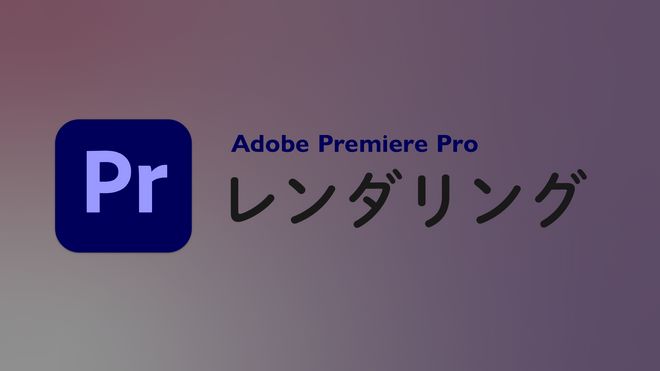
レンダリングとは
高解像度の素材や複雑なエフェクトなどにより滑らかにプレビュー再生出来なくなる場面は沢山あります。様々な要因でパソコンがリアルタイムで処理できる量を超えてしまっている為です。
そんな時にレンダリングを行うことで、滑らかにプレビュー再生ができ、作業がしやすくなります。
レンダリングとはリアルタイムで処理出来ない箇所を一度計算し、プレビューファイルというムービーファイルに書き出すと同時に、そのムービーファイルをシーケンスと紐づける作業です。
レンダリングの状態はシーケンスの上部レンダリングバーの色で判断出来ます。
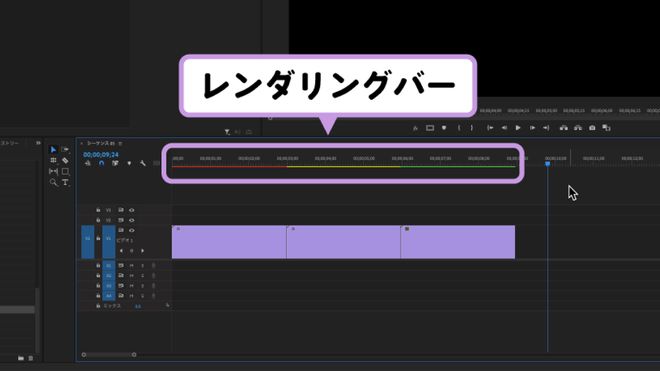
レンダリングの基本操作
エンターキーを押す。
→自動的にレンダリングバーの赤い部分のレンダリングが始まります。
部分的にレンダリングをかける場合
タイムラインの秒数の下(レンダリングバー)が赤くなっているのは、PremiereProがリアルタイムで処理しきれないことを意味します。

このような部分に、レンダリングを行うことで滑らかに映像を確認することができるようになります。
メモ:
レンダリングバーが黄色くなっている場合も、レンダリング済みプレビューファイルが関連付けられていません。しかしレンダリングバーが黄色の状態はリアルタイム処理が可能な状態を示しています。映像を確認するためにレンダリングをする必要はありませんが、レンダリングをしておく事でマシンへの再生負荷が減ります。1.タイムライン上で、レンダリングを行いたい部分の開始位置に「イン」をマークする。
タイムライン上でレンダリングを行いたい部分の開始位置に再生ヘッドを合わせる。タイムラインの時間表示(ルーラー)部分を右クリックし、「インをマーク」を選択する。
(ショートカットキー:「I」)2.タイムライン上でレンダリングを行いたい部分の終了位置に「アウト」をマークする。
タイムライン上でレンダリングを行いたい部分の終了位置に再生ヘッドを合わせる。タイムラインの時間表示(ルーラー)部分を右クリックし、「アウトをマーク」を選択する。
(ショートカットキー:「O」)※マークを消したい場合
タイムラインの時間表示(ルーラー)部分を右クリックし、「インを消去」または「アウトを消去」または「インポイントとアウトポイントをクリア」を選択する。
3. メニューバーの「シーケンス」から「インからアウトをレンダリング」を選択する。
レンダリングが終わり編集内容が反映されると、先ほどまで赤くなっていた部分が緑色に変化します。
※レンダリングバーが緑色の状態は、レンダリング済みのプレビューファイルが関連付けられていること(編集内容が反映されていること)を意味します。
プレビューファイル(レンダリングファイル)の設定
プレビューファイルは一時的に書き出すムービーファイルなので、ムービーの形式を任意で選ぶことが出来ます。
メニューバーから[シーケンス] > [シーケンス設定]を選択します。
ポイント
レンダリングを行うことで、編集をしやすくするだけでなく書き出しのスピードもあげることができます。しかし、レンダリングを行うたびにHDDの容量を圧迫していくのでストレージの管理も気にかけながら作業する事が重要です。
無料ユーザー登録から!
無料のチュートリアル
学習動画で学べる!無料のウェビナー
アーカイブが見れる!お気に入りの記事を
保存して見返せる!